Abbiamo spiegato come disinstallare Skype UWPapp su Windows 10. Accade semplicemente che esiste una versione diversa di Skype chiamata Skype for business e non è molto facile sbarazzarsene se l'hai installata sul tuo sistema. Questa versione è difficile da distinguere dall'altra. Potresti finire inavvertitamente installandolo dall'app dello store di Microsoft ma non puoi disinstallare Skype for Business come puoi fare con altre app installate da Microsoft Store. Ecco come puoi liberartene.
Utenti di Office 365
Se sei un utente di Office 365, non puoidisinstallare Skype for Business. Non ci sono soluzioni alternative a meno che tu non sia disposto a rimuovere Office 365 dal tuo sistema. È davvero il caso di utilizzare la suite Office autonoma. Se sei un utente di Office 365 e sei stanco di Skype for Business sempre in esecuzione, passa alla sezione Nascondi Skype for Business per una soluzione.
Disinstallare Skype for business
Il primo posto per verificare dove disinstallare Skype for business è il Pannello di controllo. Questa particolare versione dell'app è un'app desktop. Nel Pannello di controllo, vai su Programmi> Disinstalla un programma.
Nell'elenco dei programmi installati, cerca Skype for Business. Selezionalo e fai clic sul pulsante Disinstalla.
Se stai eseguendo la versione solo sabbia diOffice, non sarai in grado di trovare Skype for Business nell'elenco delle app installate. Invece, per disinstallare Skype for business, devi trovare Microsoft Office Suite nell'elenco delle app installate, selezionarlo e fare clic su Cambia.
Consentire l'avvio della configurazione di Microsoft Office. Seleziona l'opzione Aggiungi o rimuovi funzionalità e quando elenca le varie app installate dalla suite, espandi Skype for business. Dal menu a discesa accanto ad esso, selezionare Non disponibile. Fai clic su Continua e consenti all'app di fare il suo lavoro. Al termine, Skype for business verrà rimosso dal tuo sistema.

Nascondi Skype per le aziende
Se stai utilizzando Office 365 e non riesci a disinstallare Skype for Business, puoi interrompere l'esecuzione automatica dell'app all'avvio e l'apertura in primo piano.
Apri Skype per le aziende. Fai clic sul piccolo pulsante freccia accanto al pulsante della ruota dentata nella schermata principale dell'app e seleziona Strumenti> Opzioni.
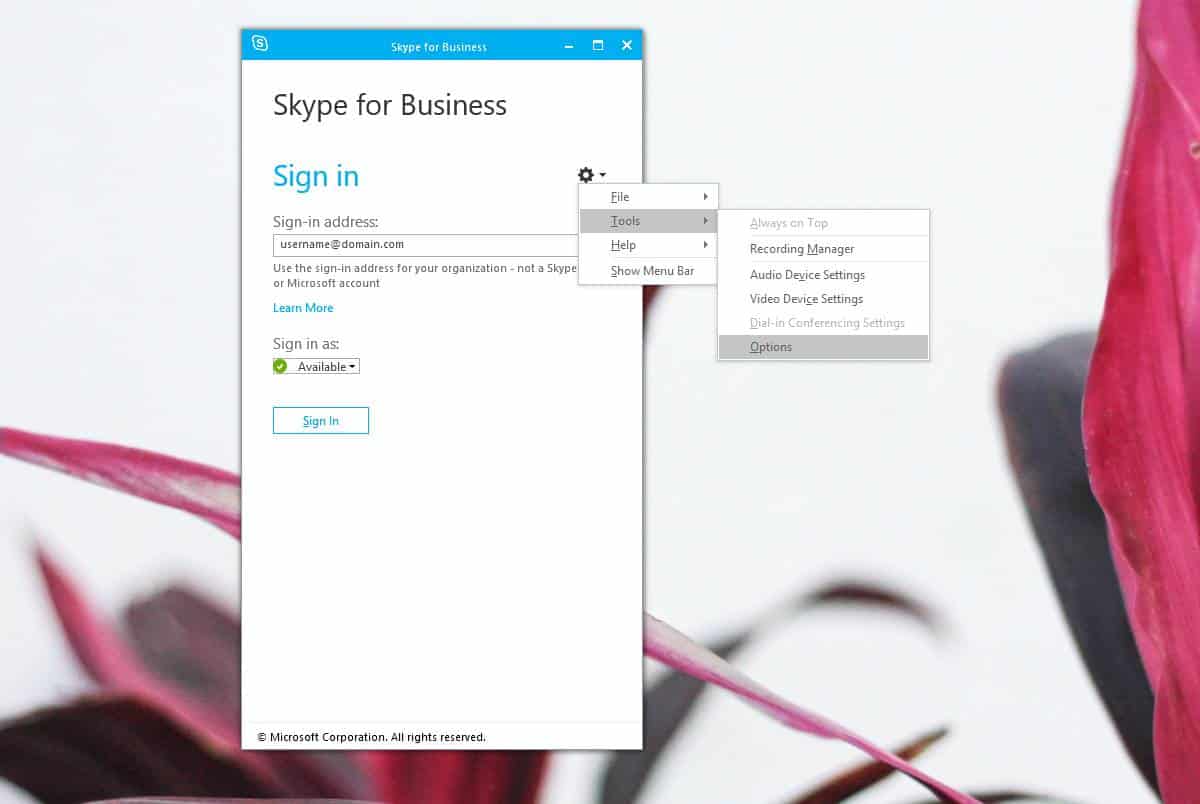
Nella finestra Opzioni, vai alla scheda Personale e deseleziona sia l'opzione "Avvia automaticamente l'app quando accedo a Windows" sia l'opzione "Avvia l'app in primo piano".
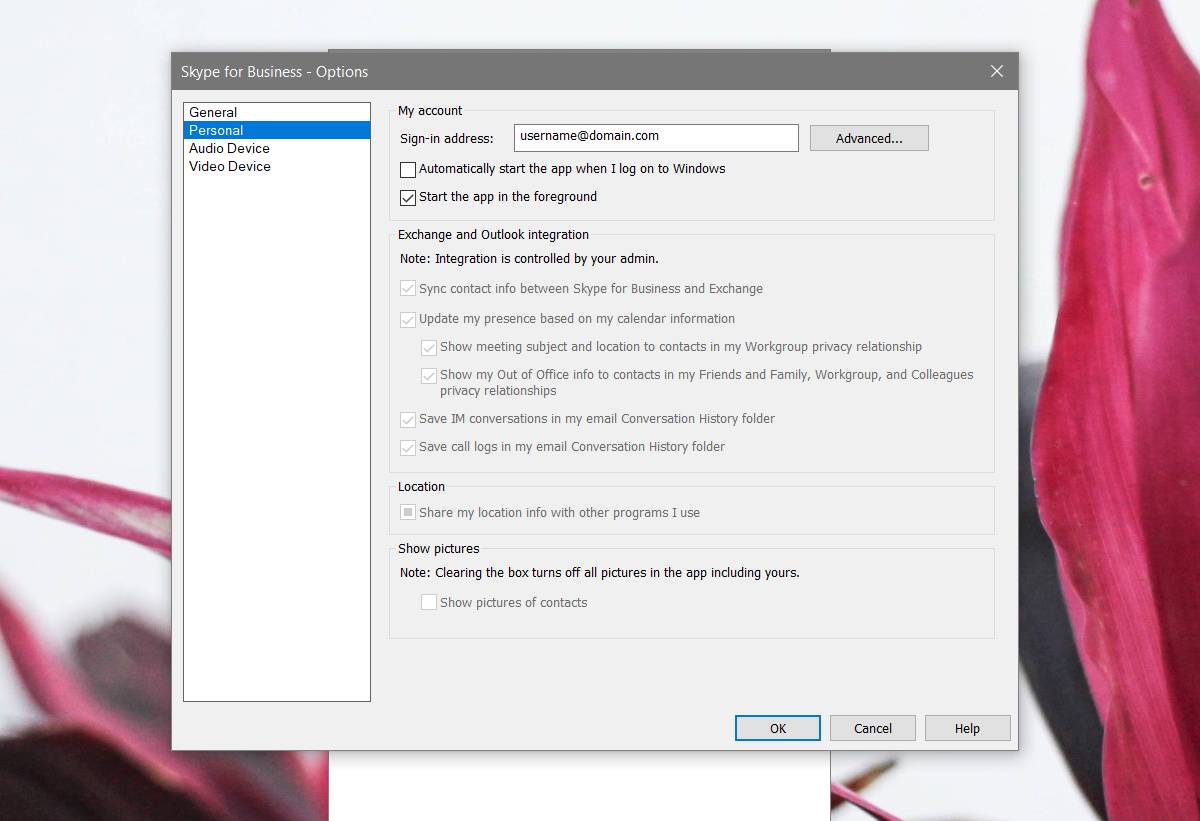













Commenti